반응형
갤럭시 유심 인식 오류 해결 방법부터 유심 재발급 및 교체까지! 갑자기 통화가 안될 때 체크해야 할 점검 방법을 상세히 알려드립니다.

갤럭시 스마트폰을 사용하다가 갑자기 통화가 안 되거나 인터넷이 끊긴다면, 가장 먼저 의심해야 할 것이 유심(USIM) 인식 오류입니다. 이 글에서는 유심 인식 오류 원인부터 재발급 및 교체 방법까지 자세히 설명드리며, 검색자가 자주 묻는 질문도 함께 정리해드립니다.
갤럭시 갑자기 통화 안될 때
문제 증상:
- 갑자기 전화 발신/수신이 되지 않음
- 데이터 연결 불가
- 'SIM 카드 없음' 또는 '네트워크 없음' 표시
* 자가진단은 삼성 멤버스 앱을 설치한 경우 갤러시 폰에서 사용 가능합니다
원인 점검 순서:
- 설정 → 휴대전화 정보 → 상태 정보 → SIM 카드 상태로 진입
- '네트워크'에 이동통신사 정보가 표시되는지 확인
- 표시되지 않는다면 유심 인식 오류 가능성 큼


갤럭시 유심 인식 안될 때 해결 방법
- 유심 보호 서비스 확인
- 이동통신사 고객센터에서 '유심 보호 서비스' 가입 여부 확인
- 가입되어 있다면 해제 후 재시도
- 재부팅 시도
- 터치 가능 시: 상단바 → 전원 아이콘 → 다시 시작
- 터치 불가 시: 전원 버튼 + 볼륨 하 버튼 7초간 길게 누르기
- USIM 카드 재삽입
- 트레이 핀으로 유심 트레이 분리
- 금속 단자에 이물질 없는지 확인 후 마른 수건으로 닦기
- 정확히 방향 맞춰 삽입 후 트레이 닫기
- 삼성 멤버스 앱으로 자가진단
- 앱 → 고객지원 → 자가진단 → SIM 카드 점검
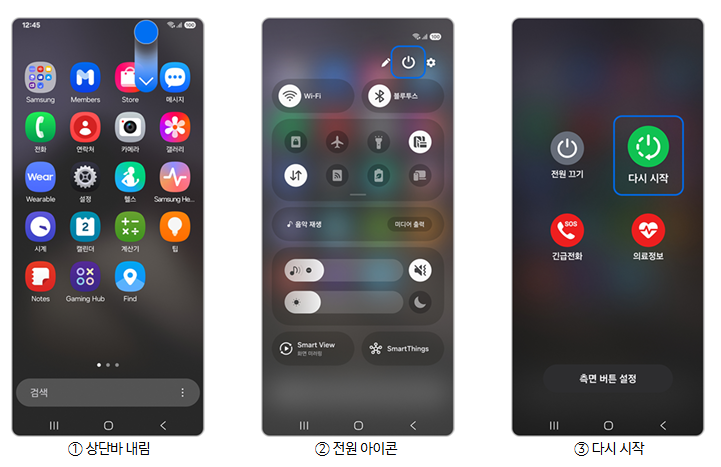

유심 카드 재발급 방법
재부팅 및 재삽입에도 문제가 계속된다면 유심 칩 자체의 노후나 손상일 수 있습니다.
재발급 절차:
- 이동통신사 대리점 방문 (SKT, KT, LG U+)
- 지참 서류: 본인 신분증
- 대리인 방문 시: 명의자 신분증, 인감증명, 위임장 필요
- 발급 비용: 유심 요금은 다음 달 청구서에 포함됨
- 소요 시간: 약 10분 이내
유심칩 교체 방법
- 트레이 분리 핀으로 유심 트레이 홈 누르기
- 트레이 꺼내기
- 새 유심의 금속 단자가 위로 오게 놓기
- 트레이 삽입 전 반드시 마른 상태인지 확인
- 삽입 후 통신사 연결 여부 확인




자주 묻는 질문(FAQ)
Q1. 갤럭시 유심 비밀번호 설정 방법은?
A: 설정 → 생체 및 보안 → 기타 보안 설정 → SIM 카드 잠금에서 PIN 설정 가능
Q2. 갤럭시 유심 빼는 법은?
A: 유심 핀으로 기기의 트레이 홈을 눌러 트레이를 빼고 유심을 제거하면 됩니다.
Q3. 갤럭시 유심 비번 재설정하려면?
A: 기존 PIN 번호를 알고 있어야 변경 가능하며, 통신사 고객센터를 통해 초기화 요청도 가능
Q4. 갤럭시 유심을 아이폰에서 사용할 수 있나요?
A: 유심 크기가 동일하고 통신사 잠금(락)이 없다면 사용 가능. 단, 유심 보호 서비스가 해제되어야 함















반응형



